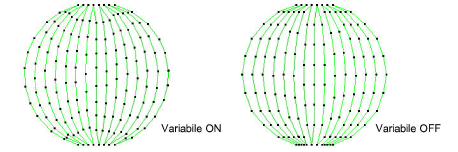Regola lunghezza punti, spaziatura e frazione di spostamento per riempimenti Ondulato.
3Clicca a destra l’icona Ondulato per accedere a proprietà oggetto.
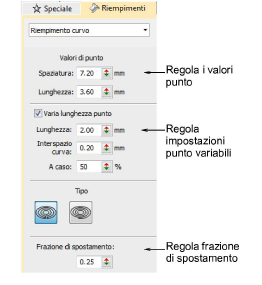
3L’impostazione Spaziatura ha l’effetto più evidente sui riempimenti curvi. Usalo per regolare tra riempimenti densi e più aperti. Il valore di spaziatura imposta la parte più larga della sagoma. Con il restringersi della sagoma, la spaziatura diminuisce.
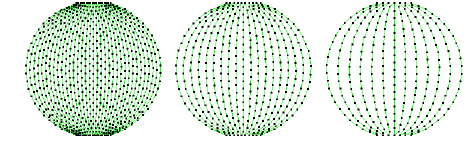
3Sebbene non abbia alcun effetto evidente sull’aspetto del riempimento, l’impostazione Lunghezza aiuta a distribuire i punti in modo uniforme in tutta la sagoma.
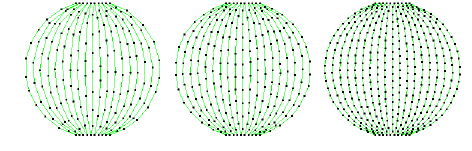
3La Frazione di spostamento controlla la struttura delle penetrazioni ago per ottenere una distribuzione di punti uniforme ed evitare che le penetrazioni ago formino linee indesiderate. Prova diverse impostazioni per trovare la distribuzione ottimale delle punte dell’ago.
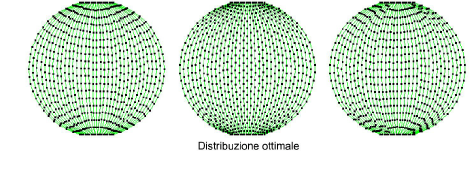
3Attiva Varia lunghezza punto secondo preferenza. La lunghezza punto viene regolata automaticamente sugli angoli per curve più uniformi. Le impostazioni sono le stesse di semplici punti filza.